1、任务栏上快捷图标,右击显莲镘拎扇示最近文件的关闭。如图,现在任务栏中的PPT图标右击是显示最近使用记录的。为了消除最近记录,可以在任务栏右击--“属性",出现对话框。如下图。


2、在步骤1出现的属性对话框中点击中间的“开始菜单”选项卡--将‘存储并显示最近在开始菜单和任务栏中打开的项目(M)’前面方框中的对号去掉。如下图所示,然后点击“确定”。

3、将PPT软件图标锁定在任务栏,关闭所有PPT软件。右击任务栏PPT图标,这时最近使用记录不再显示。


4、但是在打开PPT软件之后,在建立新的文件之前,会在PPT软件界面的左侧显示最近使用的文件记录。如下图。这时候,选择新建一个空白文档,并点击左上角的“文件”。
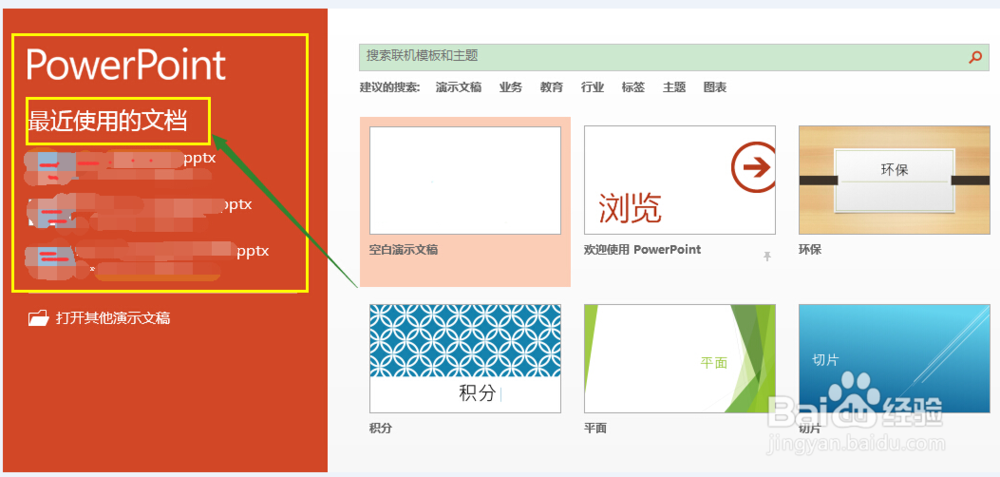

5、选择左侧下方“选项”--在“高级”--中下位置“显示”下方的“显示此数量的最近的演示文稿(R)”后面的数字调到“0”,然后“确定”。关闭所有PPT软件窗口,退出PPT使用。
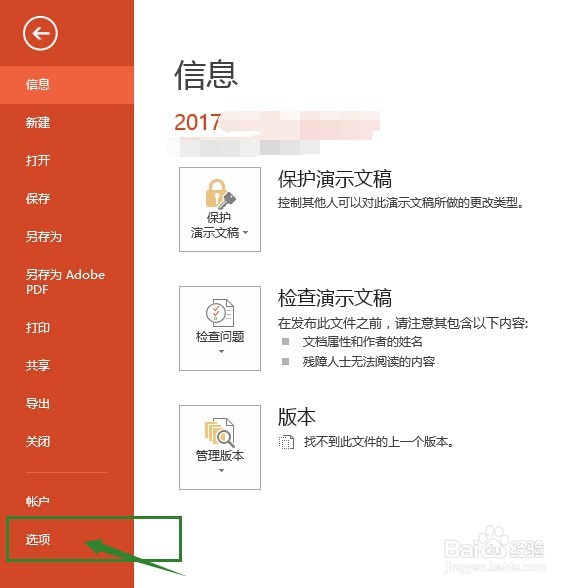

6、重新打开PPT软件,这时候你会发现在初始界面左侧已经没有步骤4所显示的最近使用记录了。
